11月 02., 2016 / マニュアル
ケア樹あそぶアカウントの準備
<ケア樹あそぶの画面>
Pepperにお仕事をしてもらうには、アカウントを取得し、お仕事の内容の設定をする必要があります。
PCで設定を入力する作業を ケア樹あそぶ管理画面 で行い、Pepperに行動を反映させます。
ケア樹あそぶ管理画面 では、
基本の設定だけでなく、自分自身でPepperの語り掛けを増やしたり、再生できる音楽を増やしたり、いらないものを消したり、より使いやすいように使用の用途に応じてカスタマイズが可能です。
本節の内容
1.ケア樹あそぶアカウントを申し込む
2.ケア樹あそぶアカウントにログインする
3.ケア樹あそぶ管理画面でロボットを追加する
ステップ1:ケア樹あそぶアカウントを申し込む
ケア樹あそぶアカウントを求める場合は、弊社へお問い合わせください。
電話問合せ:022-341-6380
メール問合せ:こちらをクリックしてください
また、ソフトバンクロボティクス株式会社の「ロボアプリマーケット for Biz」から直接商品を購入することもできます。
ステップ2:ケア樹あそぶアカウントにログインする
弊社からアカウント発行のメールが届いたら、最初に管理者情報を設定します。
■ケア樹あそぶ管理画面(http://service.caretree.jp/) を開きます。
「アカウント」 のタブから、「認証」 を選択します。

「ユーザー名」 を入力し、「パスワード」 を設定してください。

パスワードを設定すると ケア樹あそぶ管理画面 にログインすることができます。
ステップ3:ケア樹あそぶ管理画面でロボットを追加する
■「ロボット管理」 をクリックし、「ロボット一覧」 を開きます。

「ロボット一覧」 から、「ロボット追加」 を選択します。

「ロボット名」 を決定し、「所属グループ」 の選択をして保存します。

「ホーム」 をクリックすると画面の右上に決定したロボットの名前が表示されます。

これで行動内容を登録できるようになります。
以上でケア樹あそぶ管理画面の初期設定ができました。
続いては、Pepper本体にケア樹あそぶを登録する操作となります。「Pepperアプリのインストール」をご参照ください。



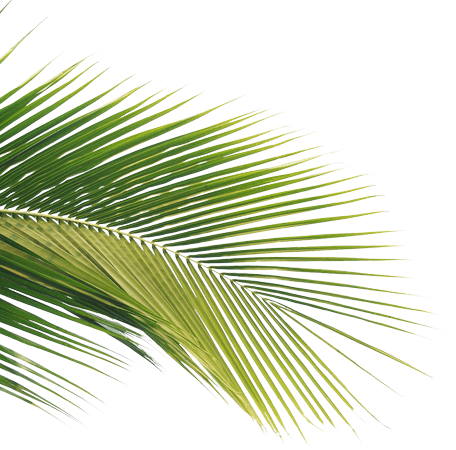



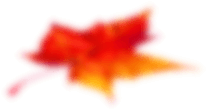
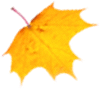

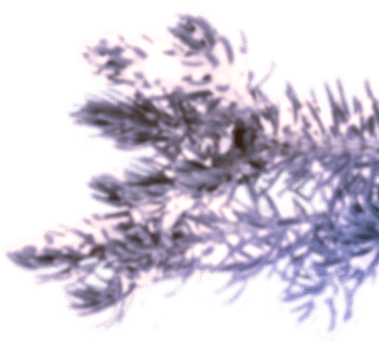

LEAVE A REPLY